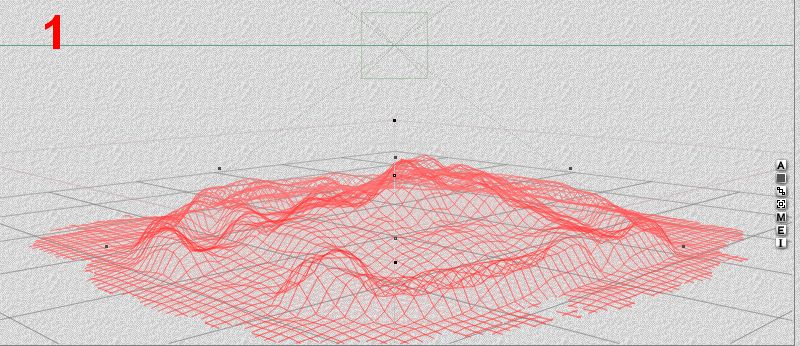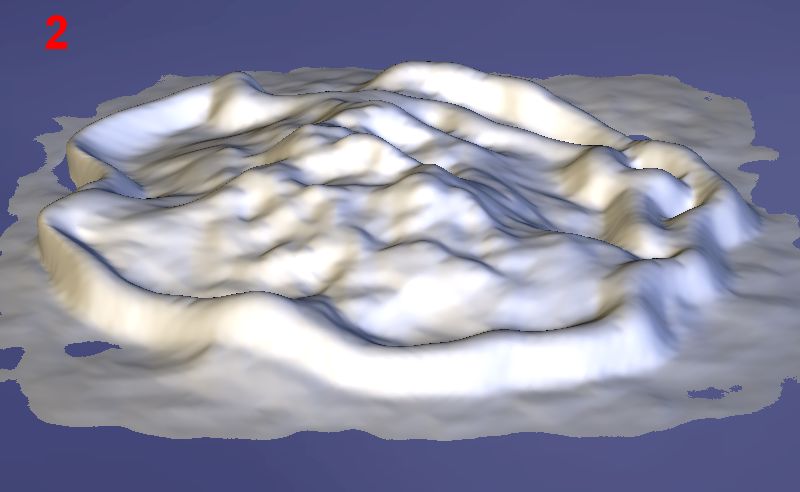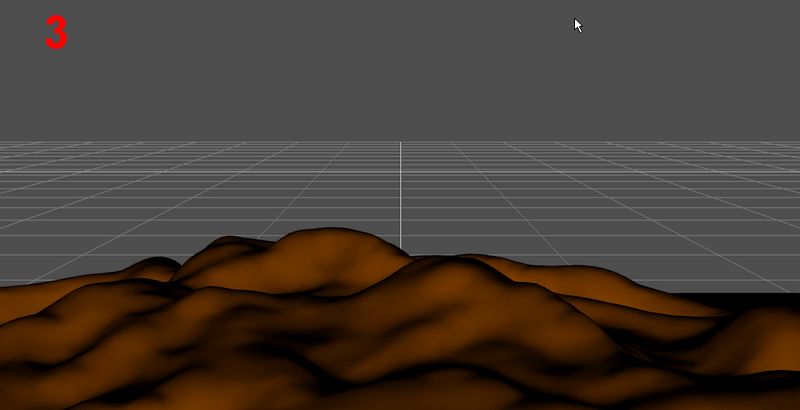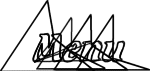| Ombres et sol |
| |
|
|
- On a
déjà vu comment créer des ombres sur un mur ou
un sol, cf.. Ombres
- par
ailleurs, sauf si on importe un objet / terrain,
le sol est toujours plat, sans relief et manque
de naturel
on peut donc, à partir d'un objet / sol créé et
importé, en jouant sur la texture, la couleur,
les éclairages, le paramètre Bump,
créer une scène plus réaliste
|
- création
du sol
- dans Bryce,
créer un terrain très adouci - smoothé
-, exporté au format OBJ
1
ce terrain peut être encore adouci et remodelé
- en
donnant quelques “coups” de brosse pour
le déformer un peu. - avec Argile
2
- dans DAZ|Studio
3 ,
attribuer une couleur basique, ce terrain, à
exporter au format OBJ, servira
de maquette dans de
prochaines créations
il suffira de changer la couleur,
de paramétrer du relief avec Bump,
et surtout, d'éclairer la
scène
- ces
maquettes seront importables dans Bryce,
où le choix de la texture est plus vaste - ou
dans d'autres logiciels 3D -
|
|
| |
|
|
- les
ombres, cf.. Ombres
- l’ombre
se fait à partir d’une lampe avec le
paramètre Shadow / Shadow Type /
Deep Shadow Map ou Raytraced -
résultats un peu différents -
on peut mettre plusieurs ombres venant de
plusieurs lampes si besoin, comme sur les
terrains de foot - jouer dans leurs paramètres
luminosité, couleur... -
mettre à 5% l’option Shadow
Softness - pour ne pas faire trop
noir -, cf.. image ci-dessous
|
|
| |
|
|
- amélioration
du sol
- le cyclorama
de DAZ|Studio est trop raide :
le sable n’est pas aussi plat, si les
meubles s’enfoncent un peu, cela semble plus
réaliste..., cf.. images ci-dessus
- prendre par
exemple une texture sable - les dunes - ou neige
- le Père Noël - en chercher chez http://www.sharecg.com/
et aussi chez HoboBo http://www.sharecg.com/pf/full_uploads.php?pf_user_name=HoboBo
et la “coller” dans Surfaces /
Diffuse de l'objet / sol, prendre la même
surface (si pas envie de se fatiguer à la rendre
en noir et blanc ou en niveaux de gris)
et la charger par le Bump de
cette même surface en jouant
sur les paramètres de Bump :
par exemple Strengh 50 % et
valeurs négative et positive
–2 et +1
penser à changer la couleur
de Surfaces /
Diffuse, éventuellement de
Specular et surtout Ambient
- attention, dans DAZ|Studio,
il faut être très prudent avec les bumps
sur les images, avec de petites touches en %
et en valeurs négative ou
positive
pour un terrain, on peut aussi prendre un simple
vert - ou ocre -, sans textures et jouer sur le bump
seulement - partie neige de l'image -
|
|
| |
- illustrations,
avec toujours le même sol bosselé, dans Bryce
7
|
|
| |
|
|
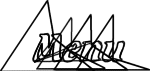
|
| |
|
|
(Enregistrer
cette page par "Fichier / Enregistrer sous..."
pour utiliser ce tutoriel même déconnecté !)
|